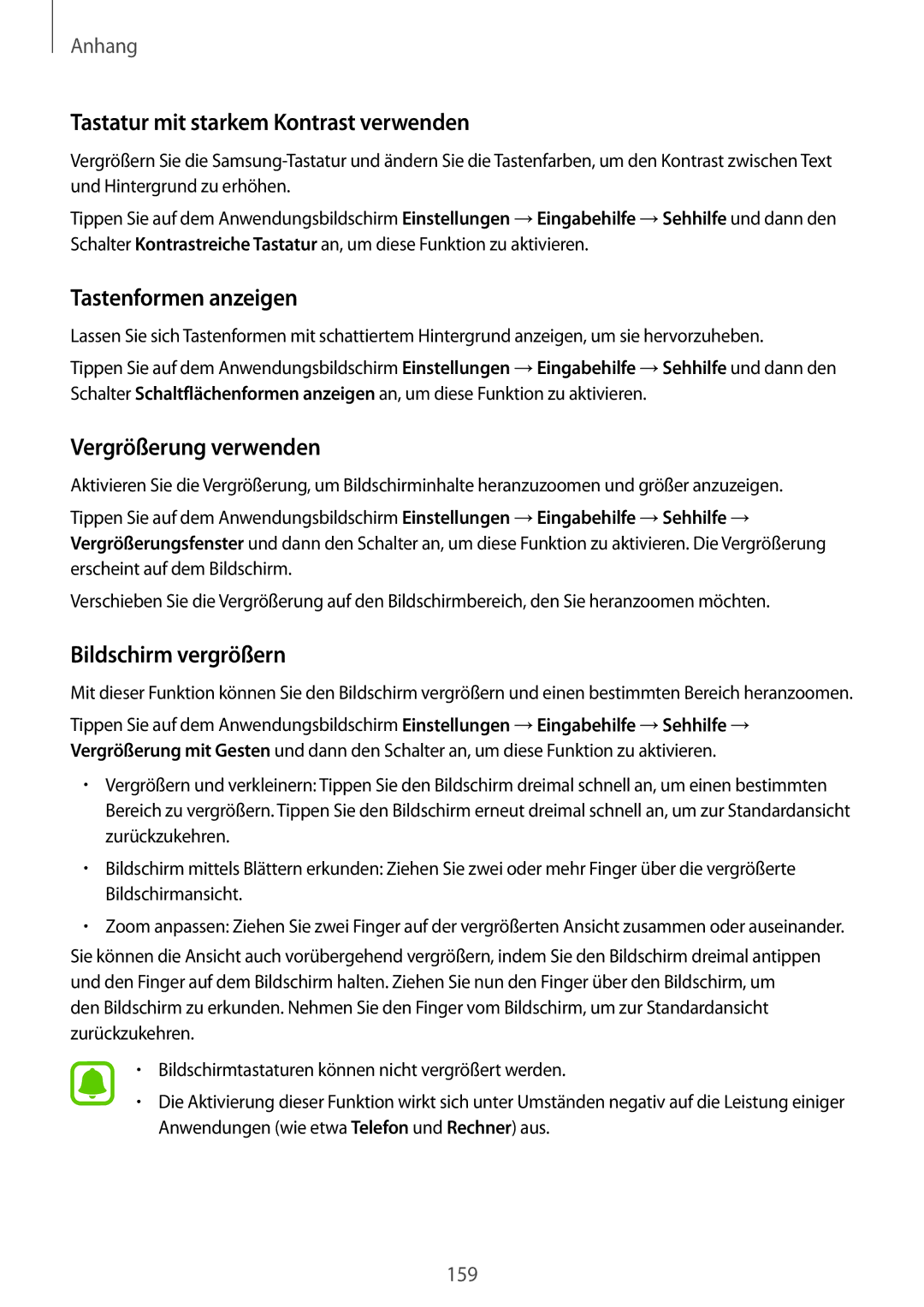Anhang
Tastatur mit starkem Kontrast verwenden
Vergrößern Sie die
Tippen Sie auf dem Anwendungsbildschirm Einstellungen →Eingabehilfe →Sehhilfe und dann den Schalter Kontrastreiche Tastatur an, um diese Funktion zu aktivieren.
Tastenformen anzeigen
Lassen Sie sich Tastenformen mit schattiertem Hintergrund anzeigen, um sie hervorzuheben.
Tippen Sie auf dem Anwendungsbildschirm Einstellungen →Eingabehilfe →Sehhilfe und dann den Schalter Schaltflächenformen anzeigen an, um diese Funktion zu aktivieren.
Vergrößerung verwenden
Aktivieren Sie die Vergrößerung, um Bildschirminhalte heranzuzoomen und größer anzuzeigen.
Tippen Sie auf dem Anwendungsbildschirm Einstellungen →Eingabehilfe →Sehhilfe → Vergrößerungsfenster und dann den Schalter an, um diese Funktion zu aktivieren. Die Vergrößerung erscheint auf dem Bildschirm.
Verschieben Sie die Vergrößerung auf den Bildschirmbereich, den Sie heranzoomen möchten.
Bildschirm vergrößern
Mit dieser Funktion können Sie den Bildschirm vergrößern und einen bestimmten Bereich heranzoomen.
Tippen Sie auf dem Anwendungsbildschirm Einstellungen →Eingabehilfe →Sehhilfe → Vergrößerung mit Gesten und dann den Schalter an, um diese Funktion zu aktivieren.
•Vergrößern und verkleinern: Tippen Sie den Bildschirm dreimal schnell an, um einen bestimmten Bereich zu vergrößern. Tippen Sie den Bildschirm erneut dreimal schnell an, um zur Standardansicht zurückzukehren.
•Bildschirm mittels Blättern erkunden: Ziehen Sie zwei oder mehr Finger über die vergrößerte Bildschirmansicht.
•Zoom anpassen: Ziehen Sie zwei Finger auf der vergrößerten Ansicht zusammen oder auseinander.
Sie können die Ansicht auch vorübergehend vergrößern, indem Sie den Bildschirm dreimal antippen und den Finger auf dem Bildschirm halten. Ziehen Sie nun den Finger über den Bildschirm, um den Bildschirm zu erkunden. Nehmen Sie den Finger vom Bildschirm, um zur Standardansicht zurückzukehren.
•Bildschirmtastaturen können nicht vergrößert werden.
•Die Aktivierung dieser Funktion wirkt sich unter Umständen negativ auf die Leistung einiger Anwendungen (wie etwa Telefon und Rechner) aus.
159